ปัญหาอย่างหนึ่งคือ เราจะเอาไฟล์รูปภาพที่มีอยู่แล้วมาค้นหาใน Google ได้อย่างไร ? บางคนอาจมีภาพที่ถ่ายเอง วันหนึ่งอยากรู้ว่าภาพนี้ถ่ายจากที่ไหน
The post How to : ค้นหาข้อมูลจาก Google ด้วยไฟล์รูปภาพในเครื่อง appeared first on techhub.
“อยากรู้อะไรถาม Google” ยังคงเป็นวลีอมตะไม่เสื่อมคลาย เพียงแค่ ‘พิมพ์’ สิ่งที่อยากรู้ใน Google เท่านั้น ต่อมา AI ฉลาดขึ้น จากพิมพ์ก็เริมมี ‘ค้นหาภาพ’ โดยการคลิกที่“ค้นหารูปภาพจาก Google” ตัว Google ก็จะหาข้อมูลด้วยการสแกนภาพที่เราให้ค้นหา ทำการหารูปภาพที่มีความคล้ายกัน จากนับแสนนับล้านรูปในไม่กี่วิ ช่วยให้หาที่มาหรือข้อมูลเพิ่มเติมของภาพได้ บางคนอาจได้ภาพเดิมในขนาดที่ใหญ่ขึ้นอีกด้วย
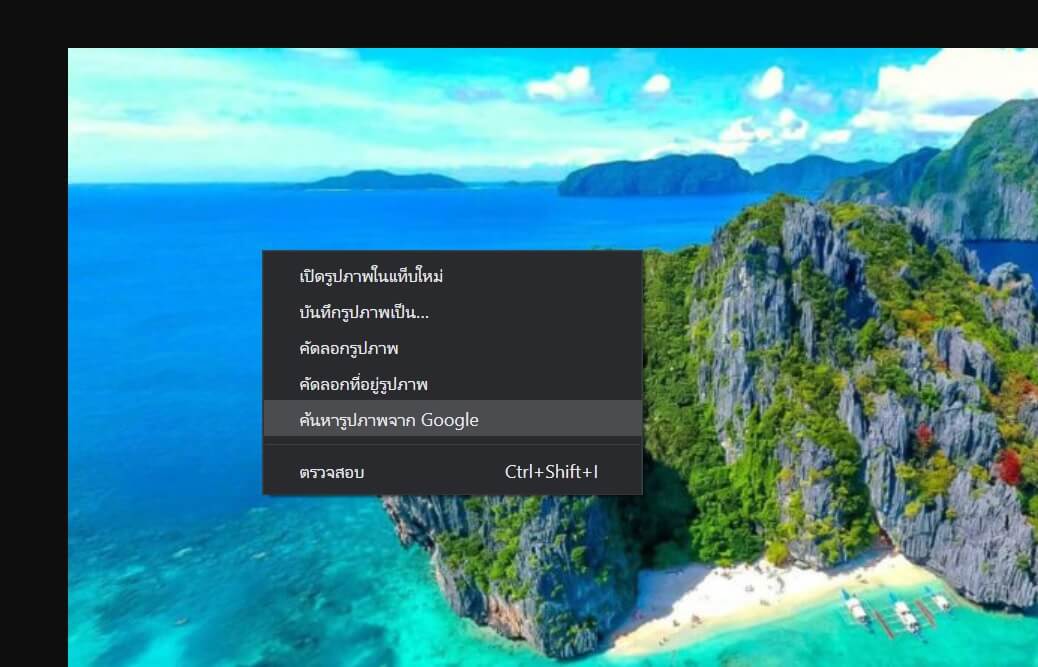
แต่มีปัญหาอย่างหนึ่งคือ เราจะเอาไฟล์รูปภาพที่มีอยู่แล้วมาค้นหาใน Google ได้อย่างไร ? บางคนอาจมีภาพที่ถ่ายเอง วันหนึ่งอยากรู้ว่าภาพนี้ถ่ายจากที่ไหน บางคนวาดรูปหรือทำภาพกราฟิกสวย ๆ ไว้ วันหนึ่งอยากรู้ว่าผลงานของตัวเองไปซ้ำกับใครไหม มีใครแอบขโมยไปใช้ในโลกออนไลน์หรือเปล่า และบางคนมีไฟล์ภาพที่โหลดเก็บมานานแล้ว วันหนึ่งอยากรู้ว่าไฟล์ภาพนี้มี Ref. หรือแหล่งจากที่ไหน จะได้ไปตามข้อมูลต่อได้ How to วันนี้จะมาว่าด้วยวิธี ค้นหาข้อมูลจาก Google ด้วยไฟล์รูปภาพในเครื่อง กันครับ
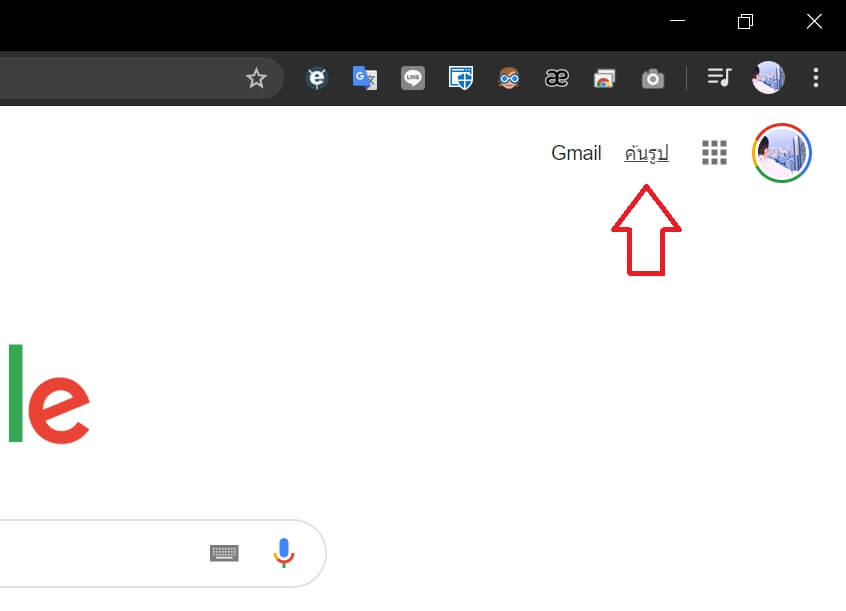
เข้าหน้าแรก Google แล้วไปที่ ‘ค้นรูป’ หรือ Google Images
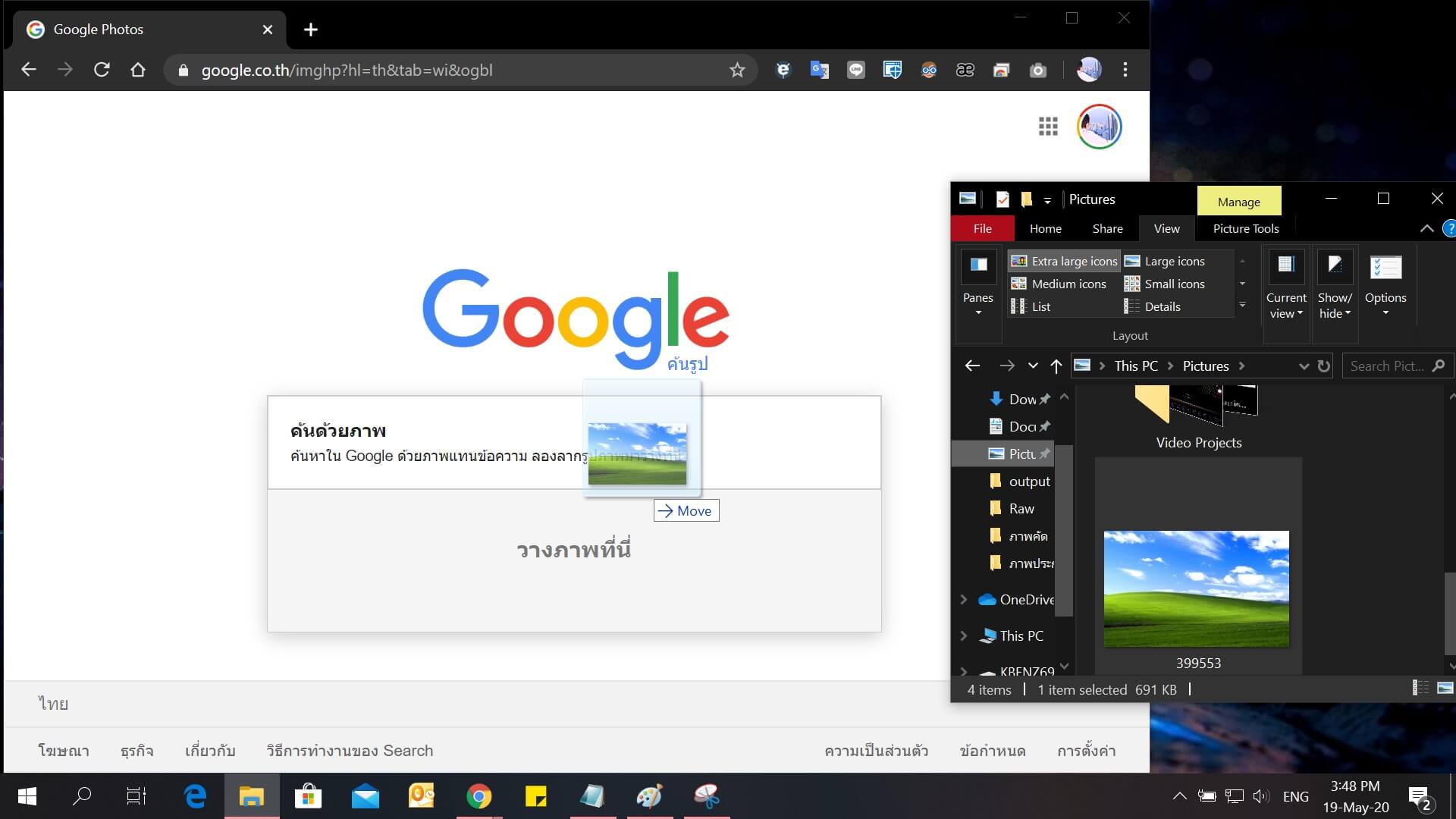 เมื่อเข้าสู่หน้า Google Images แล้ว ต่อไปก็นำไฟล์รูปภาพที่ต้องการ ลากมาวางในช่องค้นหาตรง ๆ ซึ่งมันจะมีหน้าต่าง ‘วางภาพที่นี่’ ปรากฏออกมา จากนั้นให้รออัพโหลดสักพัก
เมื่อเข้าสู่หน้า Google Images แล้ว ต่อไปก็นำไฟล์รูปภาพที่ต้องการ ลากมาวางในช่องค้นหาตรง ๆ ซึ่งมันจะมีหน้าต่าง ‘วางภาพที่นี่’ ปรากฏออกมา จากนั้นให้รออัพโหลดสักพัก
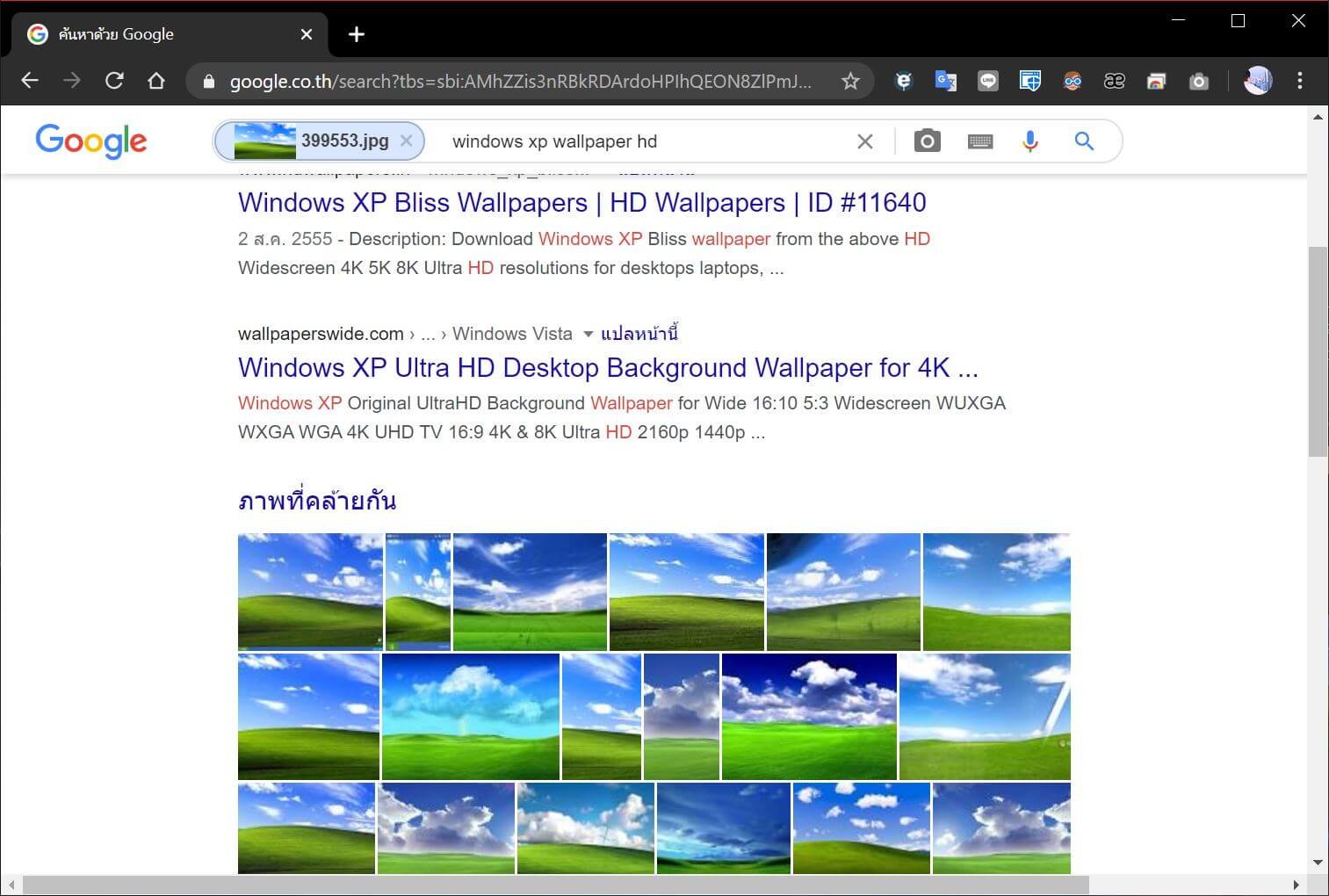
หลังอัพโหลดเสร็จ (AI ประมวลผลเสร็จแล้ว) ก็จะมีข้อมูลของภาพออกมาแล้ว
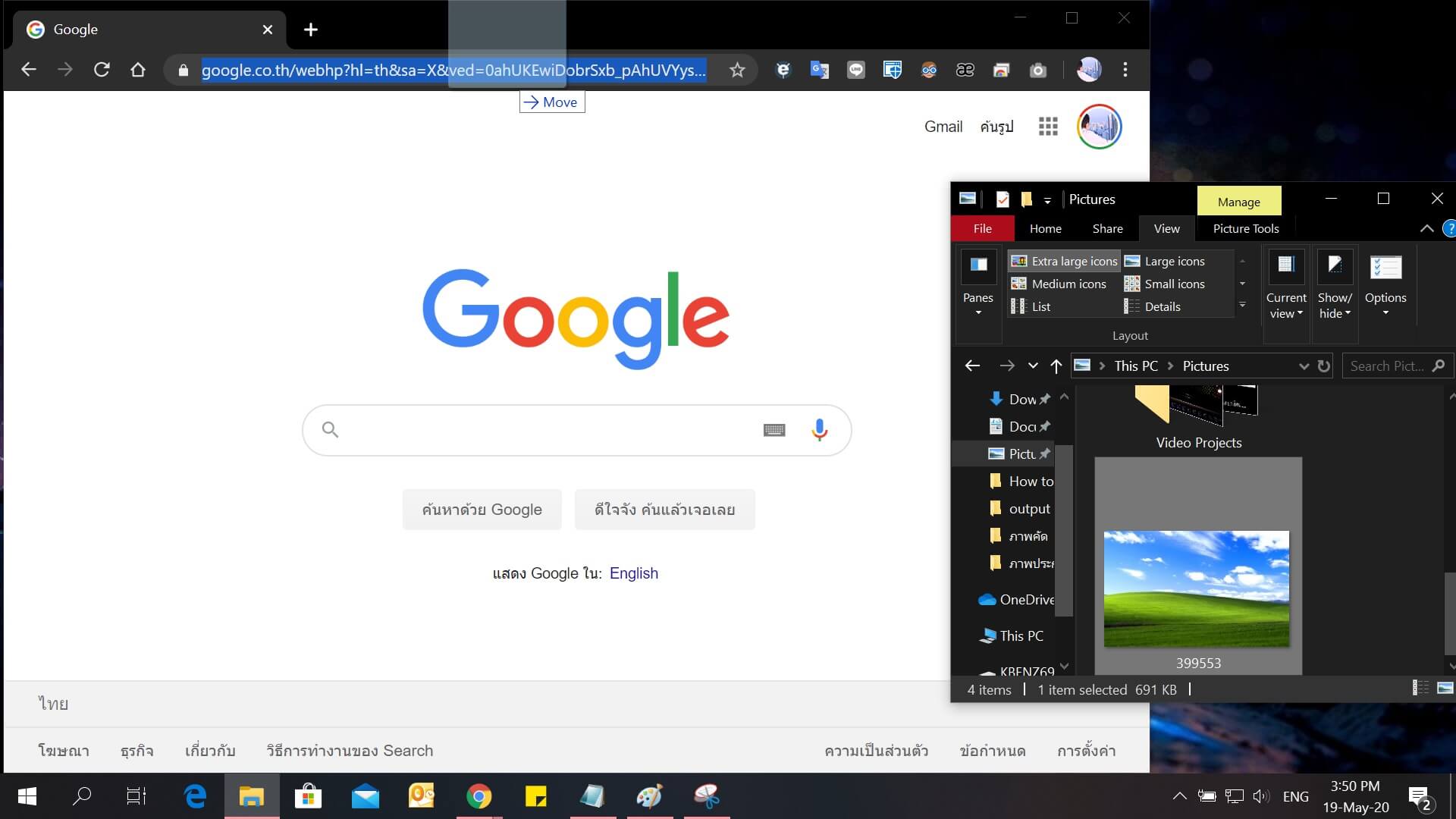
วิธีแรกอาจใช้เวลาไปนิด ก็ลองดูวิธีที่สองนี้ได้ เปิด Google หน้าแรก แล้วลากไฟล์ภาพมาวางที่ช่อง URL เลย
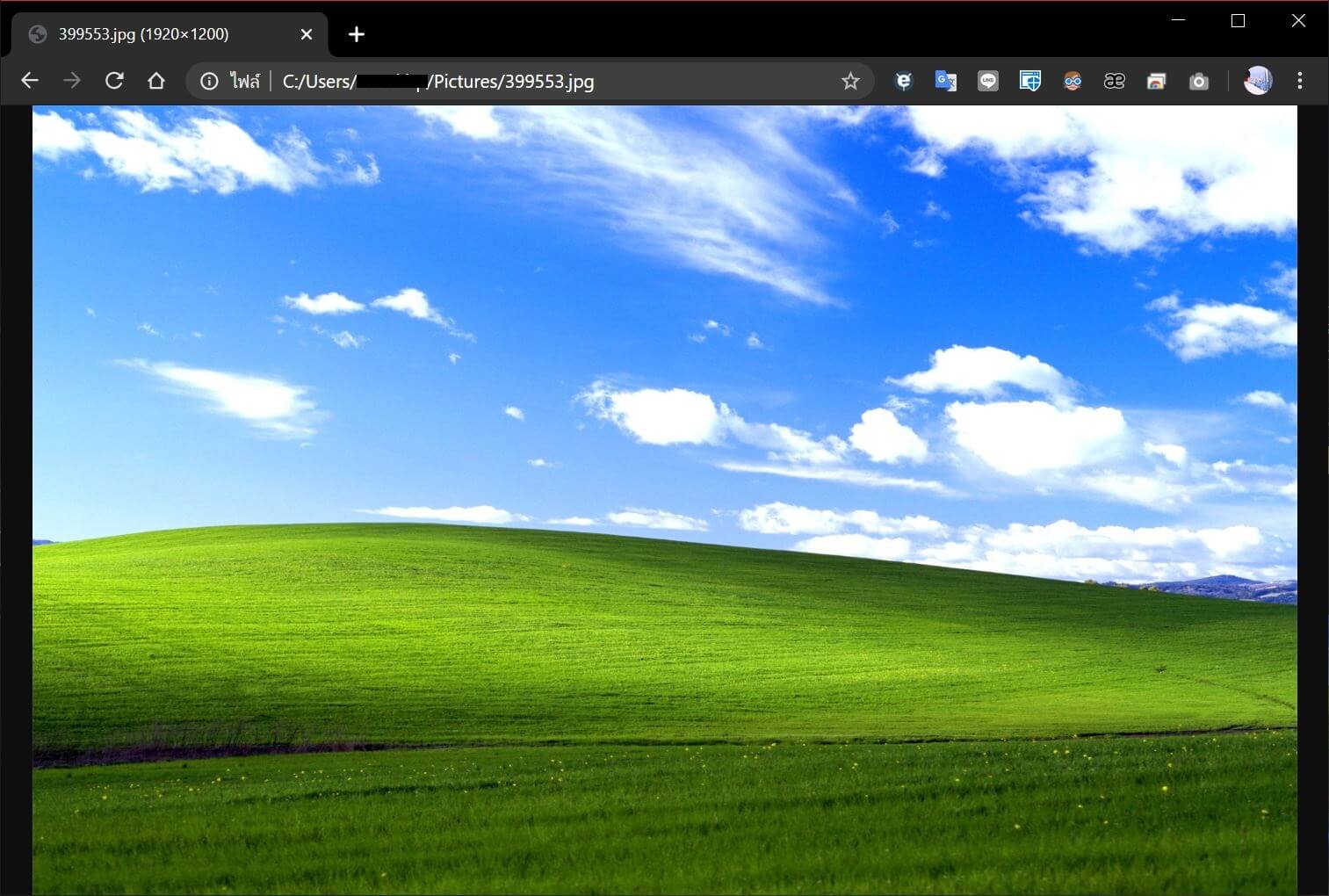
ตัวเบราเซอร์ก็จะแสดงรูปภาพจากไฟล์ในเครื่องตรง ๆ แทน
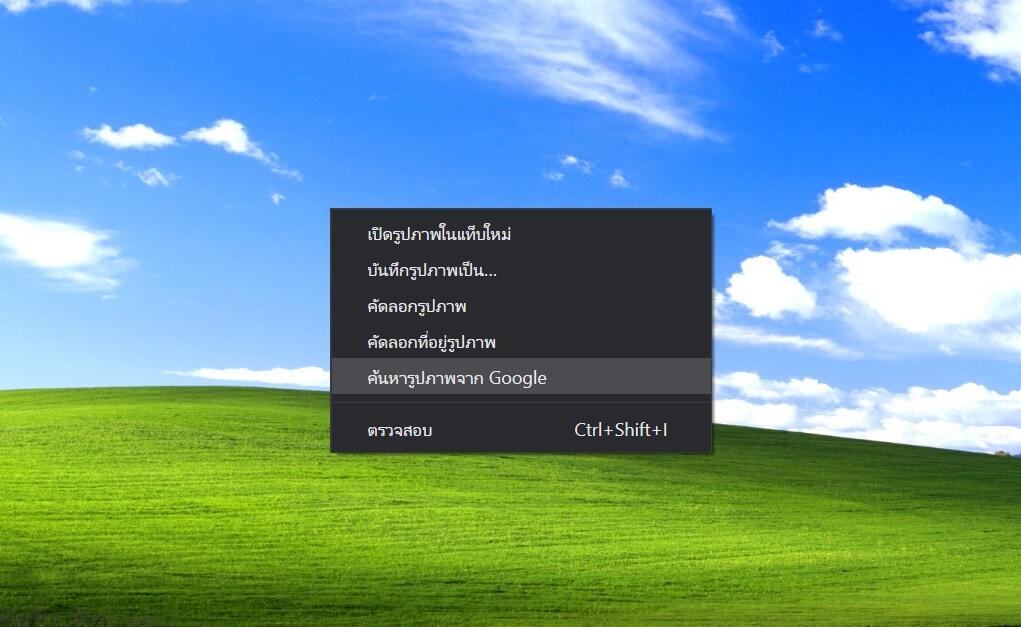
จากนั้นก็ใช้วิธีที่คุ้นเคย คลิกขวาแล้วเลือก“ค้นหารูปภาพจาก Google”
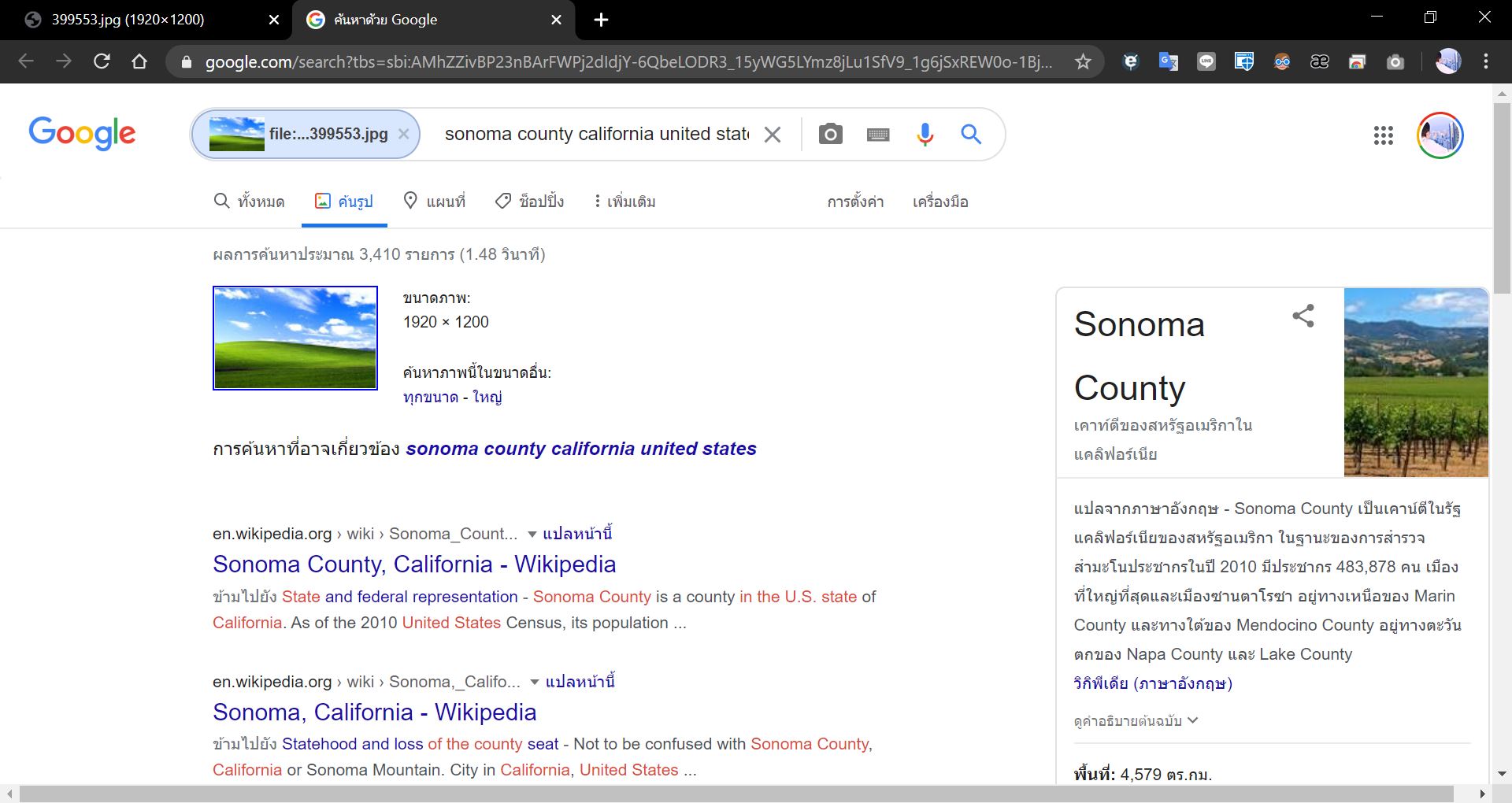
ก็จะได้ข้อมูลค้นหาเหมือนวิธีแรก แต่เร็วกว่า ทว่า ‘ผลการค้นหา’ อาจได้ไม่เยอะเท่าวิธีแรกแทน
The post How to : ค้นหาข้อมูลจาก Google ด้วยไฟล์รูปภาพในเครื่อง appeared first on techhub.
19/05/2020 09:07 AM
19/05/2020 02:40 AM
19/05/2020 07:06 AM
2014 © ปพลิเคชันไทย